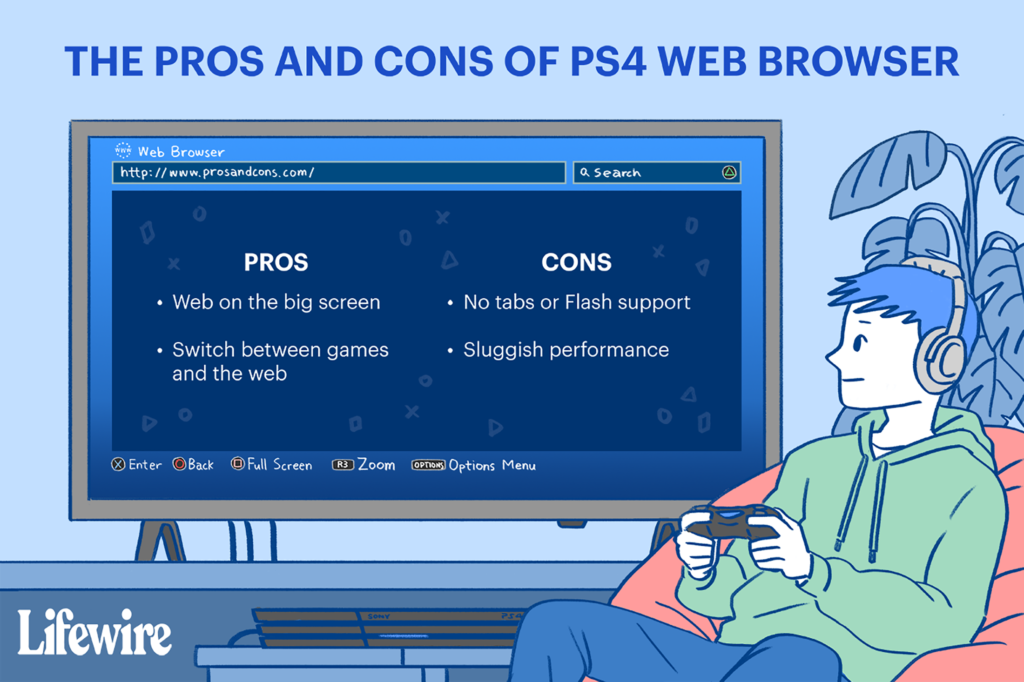Comment utiliser le navigateur Web PS4
ce qu’il faut savoir
- Si l’application de navigateur Internet n’apparaît pas sur votre écran d’accueil, accédez à bibliothèque > application.
- selon R2 pour ouvrir une nouvelle fenêtre de navigateur, puis sélectionnez la barre d’adresse en haut de la page pour saisir l’URL.
- Pour effacer votre historique, gérer les cookies et désactiver le suivi, appuyez sur Choix bouton sur le contrôleur PS4 et sélectionnez d’installation.
Cet article explique comment utiliser le navigateur Web PS4, y compris comment modifier ses paramètres configurables à votre guise. Les instructions s’appliquent à tous les modèles PlayStation 4, y compris PS4 Pro et PS4 Slim.
Comment ouvrir le navigateur PS4
L’ouverture du navigateur Web de la PS4 est simple et rapide.
-
Allumez le système jusqu’à ce que l’écran d’accueil PlayStation soit visible.
-
Accédez à la zone de contenu, qui contient une rangée de grandes icônes pour lancer des jeux, des applications et d’autres services.
-
Faites défiler vers la droite jusqu’à ce qu’il apparaisse navigateur Internet les options sont mises en surbrillance, ainsi qu’un World Wide Web icône et une Démarrer bouton.Ouvrez le navigateur en un clic X bouton sur le contrôleur PS4.
Si vous ne voyez pas l’icône WWW dans le volet de navigation principal, vous pouvez la trouver dans votre bibliothèque à l’adresse application.
Fonctionnalités courantes du navigateur PS4
- Ouvrir une nouvelle fenêtre de navigateur: selon R2 bouton.
- Accéder à une fenêtre précédemment ouverte: selon L2 bouton.
- Activer et désactiver le mode plein écran: selon carré bouton. Le navigateur PS4 utilise par défaut la version de bureau des sites Web réactifs.
- Zoom sur la page de l’événement: utiliser R3 Bouton – Activé en appuyant sur le stick droit de la manette PS4.
- Entrez URL/URL: Tout d’abord, appuyez sur R2 bouton pour ouvrir une nouvelle fenêtre.Accédez à la barre d’adresse en haut de la page, intitulée Entrer l’URL,puis clique X bouton. Le clavier à l’écran apparaît maintenant, vous invitant à entrer l’URL.Une fois terminé, appuyez sur R2 Le bouton du contrôleur charge la page correspondante.
- Faites une recherche Google: Tout d’abord, appuyez sur Triangle bouton sur le contrôleur. Le curseur clignotant devrait maintenant être visible dans la zone de recherche et le clavier à l’écran devrait apparaître juste en dessous.Saisissez le terme de recherche ou le terme souhaité et appuyez sur R2 bouton.
signet
Le navigateur PS4 vous permet d’enregistrer vos pages Web préférées pour un accès facile grâce à sa fonction de signets lors de futures sessions de navigation.
Stocker les pages Web actives dans les signets
-
selon Choix bouton sur le contrôleur.
-
Lorsque le menu contextuel apparaît, sélectionnez ajouter un marque-page.
-
Un nouvel écran devrait maintenant apparaître avec deux champs pré-remplis mais modifiables. première, Nom, contient le titre de la page en cours. seconde, adresse, renseigne l’URL de la page.Une fois satisfait de ces deux valeurs, sélectionnez d’accord bouton pour ajouter votre nouveau signet.
Afficher les signets enregistrés précédemment
-
En revenant au menu principal du navigateur Choix bouton.
-
Ensuite, sélectionnez les options signet.
-
Une liste de vos signets enregistrés devrait maintenant apparaître.Pour charger l’une de ces pages, utilisez le stick directionnel gauche du contrôleur pour sélectionner l’option souhaitée, puis appuyez sur X bouton.
supprimer le signet
-
Tout d’abord, sélectionnez un signet dans la liste et appuyez sur Choix bouton sur le contrôleur.
-
Un menu déroulant apparaîtra sur le côté droit de l’écran.choisir effacer et appuyez sur X bouton.
-
Un nouvel écran apparaîtra maintenant montrant chaque signet avec une case à cocher.Pour spécifier un signet à supprimer, cliquez d’abord sur la coche à côté de celui-ci X bouton.
-
Après avoir sélectionné un ou plusieurs éléments de la liste, faites défiler vers le bas de l’écran et sélectionnez effacer Terminez le processus.
Afficher ou supprimer l’historique de navigation
Le navigateur PS4 garde une trace de toutes les pages Web que vous avez visitées auparavant, vous permettant de parcourir cet historique lors de sessions futures, vous permettant de visiter ces sites en appuyant simplement sur un bouton.
L’accès à votre historique peut être utile, mais cela peut également soulever des problèmes de confidentialité si d’autres personnes partagent votre système de jeu. Par conséquent, PlayStation Browser peut effacer votre historique à tout moment. Le tutoriel ci-dessous vous montre comment afficher et supprimer votre historique de navigation.
Afficher l’historique de navigation PS4 passé
-
selon Choix bouton. Le menu du navigateur devrait maintenant apparaître sur le côté droit de l’écran.
-
choisir Historique de navigation options.
-
Une liste des pages Web que vous avez précédemment visitées s’affiche maintenant, avec le titre de chaque page affichée.
-
Pour charger l’une de ces pages dans la fenêtre active du navigateur, faites défiler jusqu’à ce que la sélection souhaitée soit en surbrillance, puis appuyez sur X bouton sur le contrôleur.
Effacer l’historique de navigation PS4
-
selon Choix Bouton du contrôleur.
-
Ensuite, sélectionnez d’installation Dans le menu contextuel sur le côté droit de l’écran. Navigateur PS4 d’installation La page devrait maintenant s’afficher.
-
choisir Effacer les données du site Web selon X bouton.Ce Effacer les données du site Web L’écran apparaît maintenant.
-
Accédez aux options marquées comme d’accord et appuyez sur X sur le contrôleur pour terminer le processus de suppression de l’historique.
Vous pouvez également visiter Effacer les données du site Web presse à écran Choix bouton dans l’interface de l’historique de navigation ci-dessus et sélectionnez Effacer l’historique de navigation dans le sous-menu qui s’affiche.
Gérer les cookies
Votre navigateur PS4 stocke de petits fichiers sur le disque dur de votre système qui contiennent des informations spécifiques au site telles que vos préférences de mise en page et si vous êtes connecté. Ces fichiers, communément appelés cookies, sont généralement utilisés pour améliorer votre expérience de navigation en personnalisant les visuels et les fonctionnalités du site Web pour répondre à vos besoins spécifiques.
Étant donné que ces cookies stockent parfois des données pouvant être considérées comme personnelles, vous souhaiterez peut-être les supprimer de votre PS4 ou même empêcher leur enregistrement en premier lieu. Vous pouvez également envisager de supprimer les cookies de votre navigateur si vous rencontrez un comportement inattendu sur les pages Web. Le tutoriel ci-dessous vous montre comment bloquer et supprimer les cookies dans votre navigateur PS4.
Empêcher les cookies d’être stockés sur PS4
-
appuyez sur le contrôleur Choix bouton.
-
Ensuite, sélectionnez l’option marquée comme d’installation dans le menu sur le côté droit de l’écran.
-
une fois que d’installation la page est visible, sélectionnez Autorise les cookies Options ; en haut de la liste.
-
Lorsqu’il est activé avec une coche, le navigateur PS4 enregistre tous les cookies poussés par les sites Web sur votre disque dur.Pour éviter cela, appuyez sur X sur le contrôleur pour supprimer cette coche et bloquer tous les cookies.
-
Pour autoriser les cookies à l’avenir, répétez simplement cette étape pour rendre la coche visible à nouveau. Le blocage des cookies peut entraîner l’affichage et le fonctionnement de certains sites Web de manière étrange. Il est donc important de comprendre cela avant de modifier ce paramètre.
Supprimer les cookies stockés sur le disque dur PS4
-
Suivez ces mêmes étapes pour revenir à l’écran de votre navigateur d’installation interface.
-
faites défiler jusqu’aux options marquées comme supprimer les cookies et cliquez X bouton.
-
Un écran avec un message devrait maintenant apparaître les cookies seront supprimés.
-
choisir d’accord sur cet écran, puis appuyez sur X Effacez les cookies de votre navigateur.
Activer Ne pas suivre
Les annonceurs qui surveillent votre comportement en ligne à des fins de recherche marketing et de publicité ciblée, bien que monnaie courante sur le Web aujourd’hui, peuvent être inconfortables pour certains. Les données agrégées peuvent inclure les sites que vous visitez et le temps que vous passez à parcourir chaque site.
Contre ce que certains internautes considèrent comme une atteinte à la vie privée conduisant à « Ne pas suivre », un paramètre basé sur le navigateur qui informe les sites Web que vous ne consentez pas à être suivi par des tiers pendant la session en cours. Cette préférence est soumise au serveur dans le cadre de l’en-tête HTTP et n’est pas acceptée par tous les sites.
Cependant, la liste de ceux qui reconnaissent la configuration et respectent ses règles continue de s’allonger. Pour activer le drapeau Do Not Track dans votre navigateur PS4, veuillez suivre les instructions ci-dessous.
-
selon Choix bouton sur le contrôleur PS4.
-
Lorsque le menu du navigateur apparaît sur le côté droit de l’écran, sélectionnez d’installation en cliquant X.
-
ton navigateur d’installation L’interface devrait maintenant s’afficher.faites défiler jusqu’à Demandez aux sites de ne pas vous suivre Les options sont mises en surbrillance au bas de l’écran avec une case à cocher.
-
selon X pour ajouter une coche et activer ce paramètre s’il n’est pas déjà activé. Pour désactiver Do Not Track à tout moment, sélectionnez simplement ce paramètre à nouveau pour supprimer la coche.
Désactiver JavaScript
Vous souhaiterez peut-être désactiver temporairement l’exécution du code JavaScript sur les pages Web de votre navigateur pour diverses raisons, allant de la sécurité au développement et aux tests Web. Pour empêcher votre navigateur PS4 d’exécuter des extraits de code JavaScript, suivez les étapes ci-dessous.
-
selon Choix bouton sur le contrôleur.
-
Lorsque le menu apparaît sur le côté droit de l’écran, sélectionnez d’installation en cliquant X bouton. Navigateur PS4 d’installation L’interface devrait maintenant être visible.
-
Rechercher et faire défiler jusqu’à activer javascript Options, avec une case à cocher en haut de l’écran.
-
Cliquez sur X Le bouton supprime la coche et désactive JavaScript (s’il n’est pas déjà désactivé). Pour le réactiver, sélectionnez à nouveau ce paramètre pour ajouter une coche.
Les avantages et les inconvénients du navigateur Web PS4
Comme le bureau et le mobile, le navigateur PS4 présente ses propres forces et faiblesses.
ce qu’on aime
-
Permet de naviguer sur le Web sur un téléviseur grand écran.
-
Vous permet de basculer facilement entre les sites Web et les jeux.
-
Vous permet d’accéder à des pages Web sans ordinateur ni smartphone.
-
Les tests de performance JavaScript indiquent que le navigateur PS4 est plus rapide que des applications similaires sur plusieurs autres systèmes de jeu populaires.
-
Mise à niveau automatique vers la dernière version dans le cadre d’une mise à jour du micrologiciel/système PlayStation 4.
ce que nous n’aimons pas
-
Ne fournit pas les commodités trouvées dans la plupart des navigateurs modernes, tels que les onglets ou la prise en charge des extensions.
-
Flash n’est pas pris en charge, ce qui limite la fonctionnalité de certains sites Web.
-
Je vois parfois des performances lentes lorsque plusieurs fenêtres sont ouvertes.
-
Taper avec le clavier à l’écran et le contrôleur PS4 peut s’avérer être un processus lent.
Merci de nous en informer!
Dites-nous pourquoi !
D’autres détails ne sont pas assez difficiles à comprendre